win8.1连接wifi受限怎么解决【图文教程】
win8.1连接wifi受限怎么解决?最近有朋友的电脑出现这样的一个问题,自己电脑能够连接上家里的无线网络,但提示受限制,不知道怎么去解决。
刚开始我以为是电脑网络的无线网络的密码输入错误,后来经过确认是没有错的,但奇怪的是以前可以上,怎么现在不可以,经过仔细询问有没动过电脑什么的,回答是以前用的是台式机无线上网,现在用的这个是新笔记本电脑,但原来那父亲房间的台式机依然可以用,从这点信息中可以发现问题很可能是出在陆游器过滤上。
经过登陆无线网络陆游器结果确实发现里面设置了IP过滤,防止别人用软件破解蹭网,结果我只需重新为笔记本填加个mac地址,结果就可以上了.
无线上网最烦恼的是网络受限的情况了,无线网络也许连上,信号也很好,就是上不了网。无线网络的信号标志上有个黄色的惊叹号,总之就是上不了网。其实这个问题对于无线网络来说还是很常见的,造成这个问题的原因有很多很多,下面就常见的几种情况分别来排查无线网络能够连接上,但是上不了网。
具体的解决方法:
1、查密码是否错误
输入无线连接密码的时候,如果密码比较长有可能会输错密码,所以建议大家再输入一次密码。如果有可能,直接使用复制粘贴的方式输入密码。复制粘贴的时候,注意别选中无关字符了哟,多加一两个空格是最常见的错误。
2、无线路由器绑定了MAC地址
为了防止别人蹭网,很多家庭用户都设置了无线Mac地址过滤,但是当更换电脑或者无线网卡之后,就上不了网了,所以需要在路由器设置中添加新的MAC地址。
3、检查服务设置问题
检查电脑端的服务设置,例如DHCP Client、WirelessZero Configuration服务没有启动,就会导致无线网络使用不正常。其中DHCP如果没有开启,则使用自动分配IP的电脑无法自动配置IP地址。
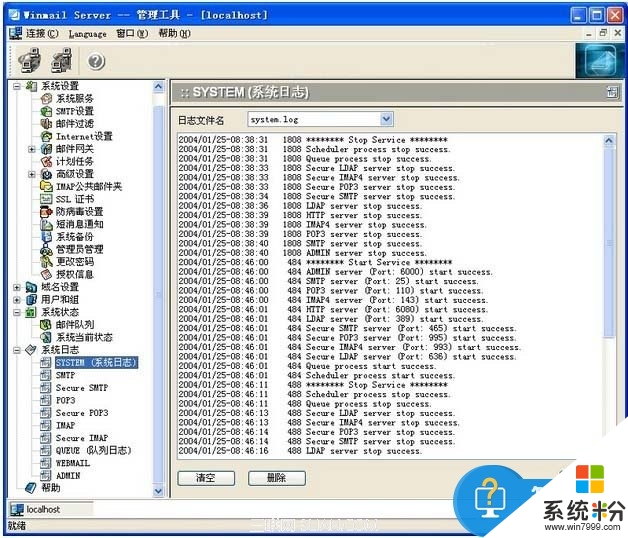
4、检查手动分配的IP地址
无线网络使用手动分配的IP地址和DNS地址,这个在Windows下面需要在无线连接属性中进行设置。Windows和linux不一样,不能对不同的无线网络设置不同的IP地址,所以当在多个无线网络中切换的时候,如果使用手动分配的IP就容易上不了网。

5、无线网卡驱动不正确
这种情况多半出现在第一次用无线网卡的时候,如果使用了Windows 7,一般情况下都会自动下载安装正确的网卡驱动。但是极端情况下,下载的驱动不一定适合网卡使用,所以有可能需要自己从厂商主页下载驱动。

6、检查WPA补丁是否安装
在Windows XP下,需要安装补丁才能支持WPA2-PSK加密方式,所以如果路由器使用了这种加密方式且你还没升级到XP SP3,请安装KB893357补丁。
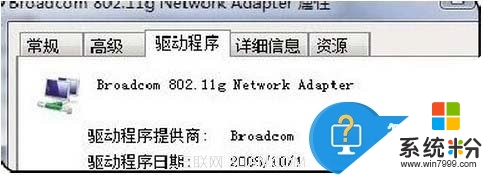
以上的步骤就是【win8.1连接wifi受限怎么解决】的全部内容,经常有用户遇到这样的疑问,有需要的话可以分享出去。如果大家还有其他的windows系统下载后的操作疑问的话,欢迎上系统粉查看。